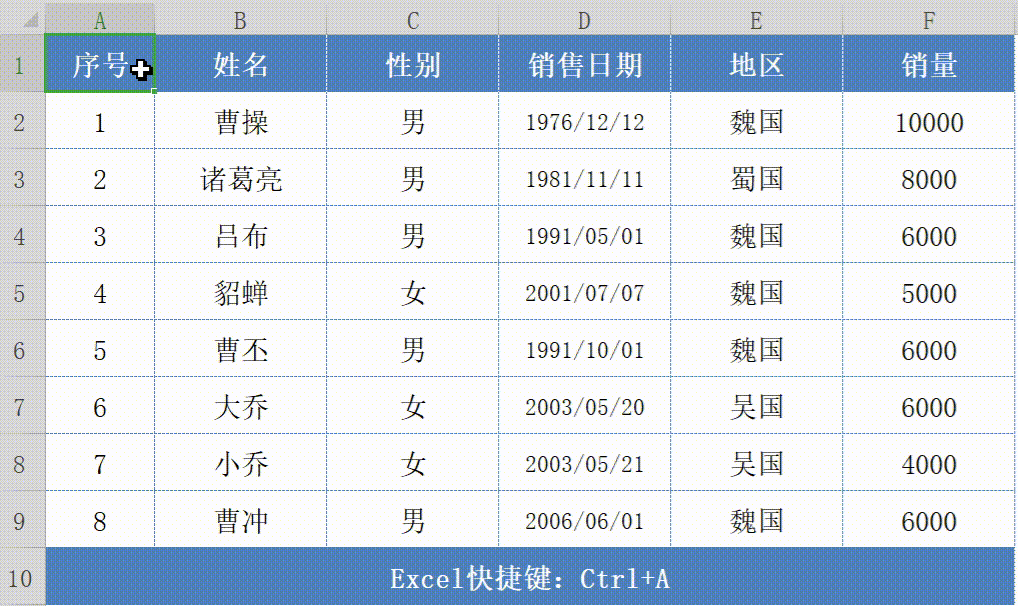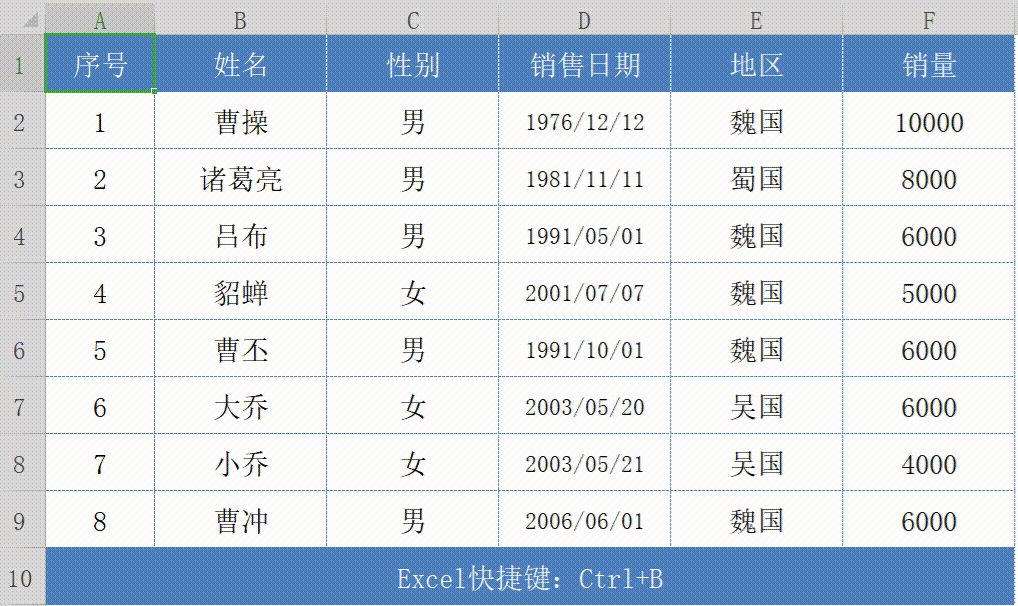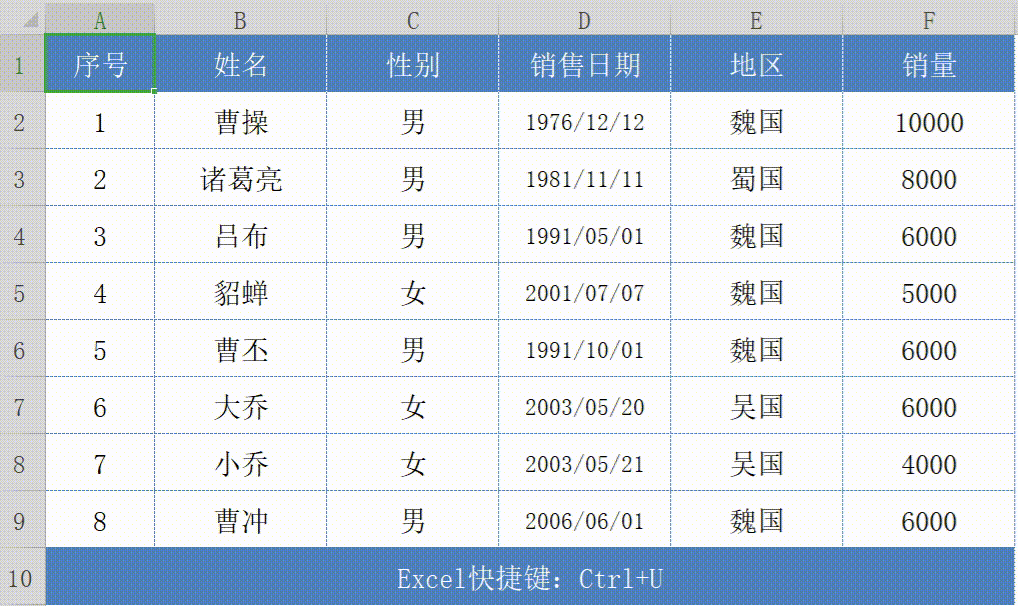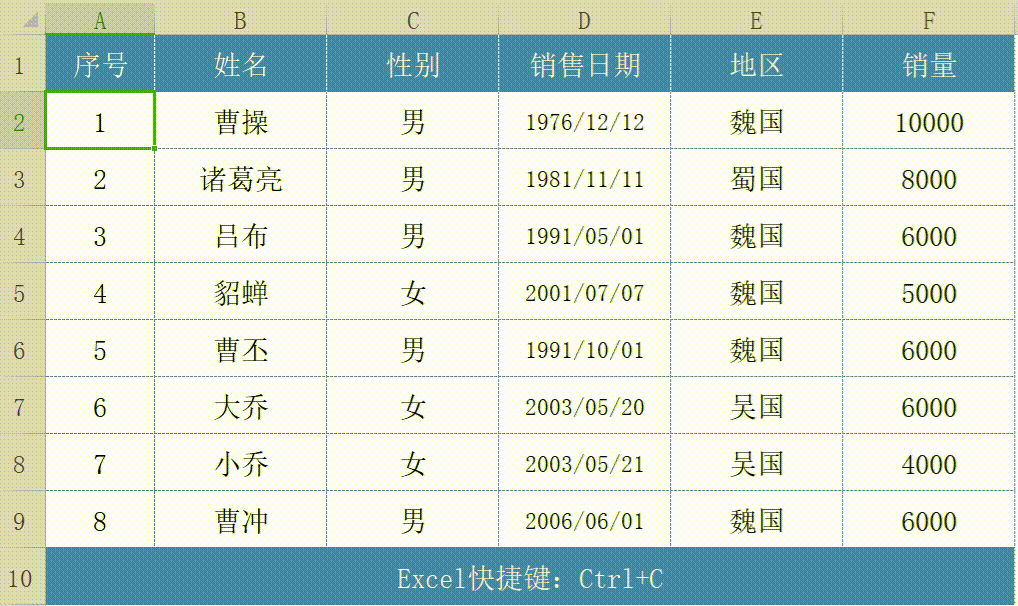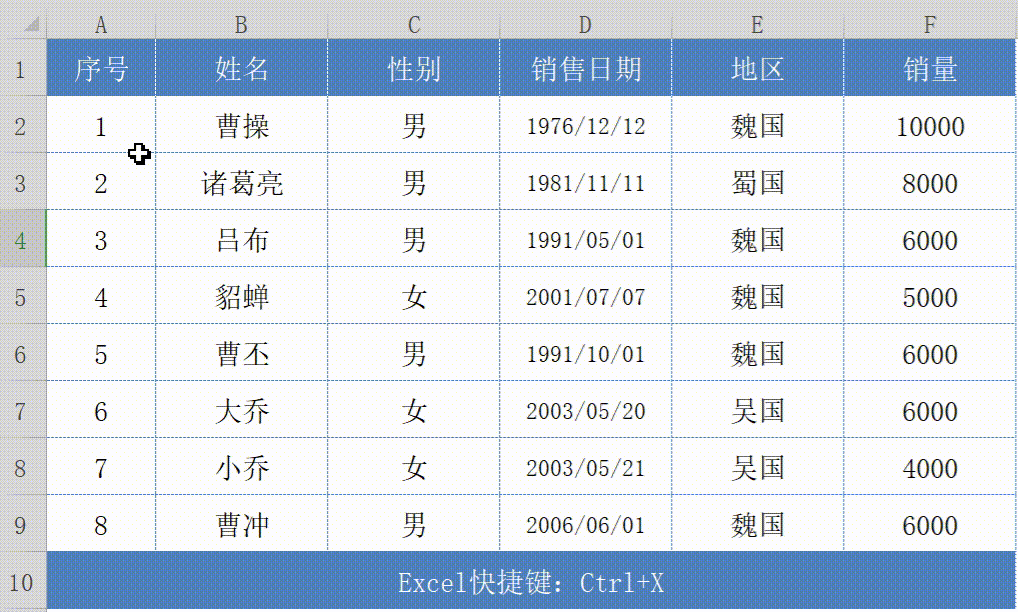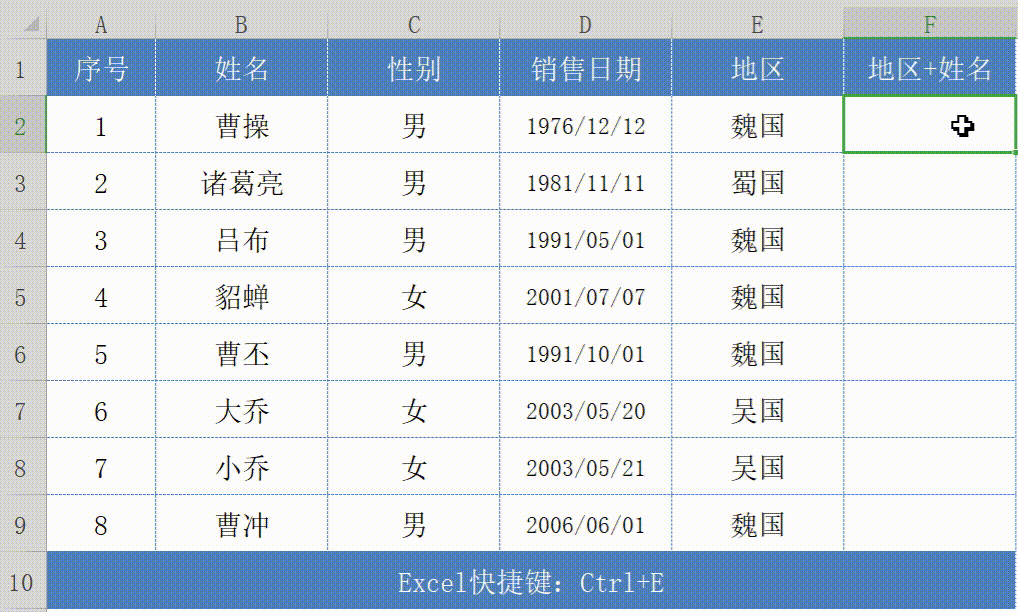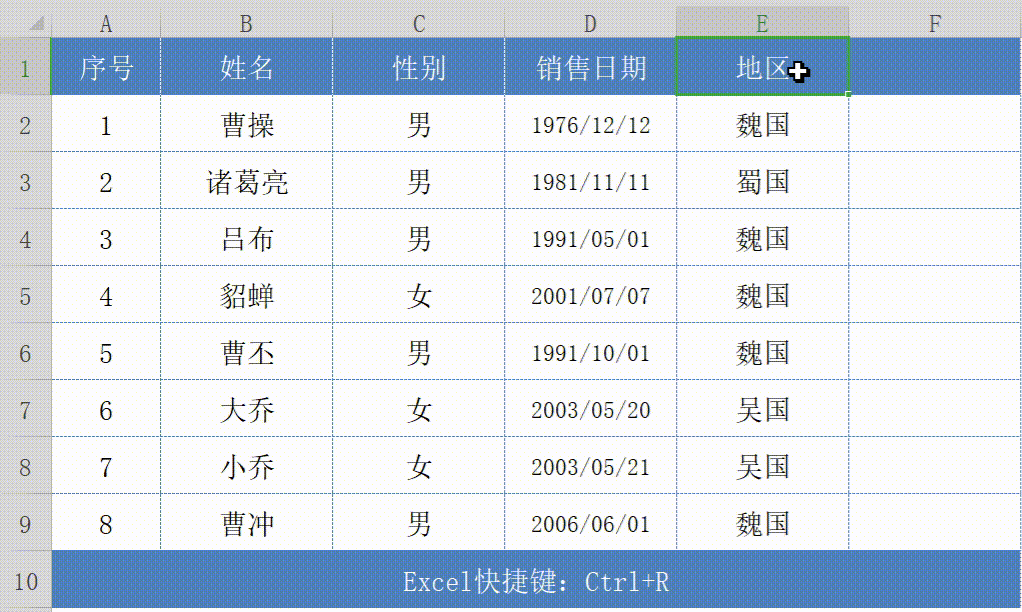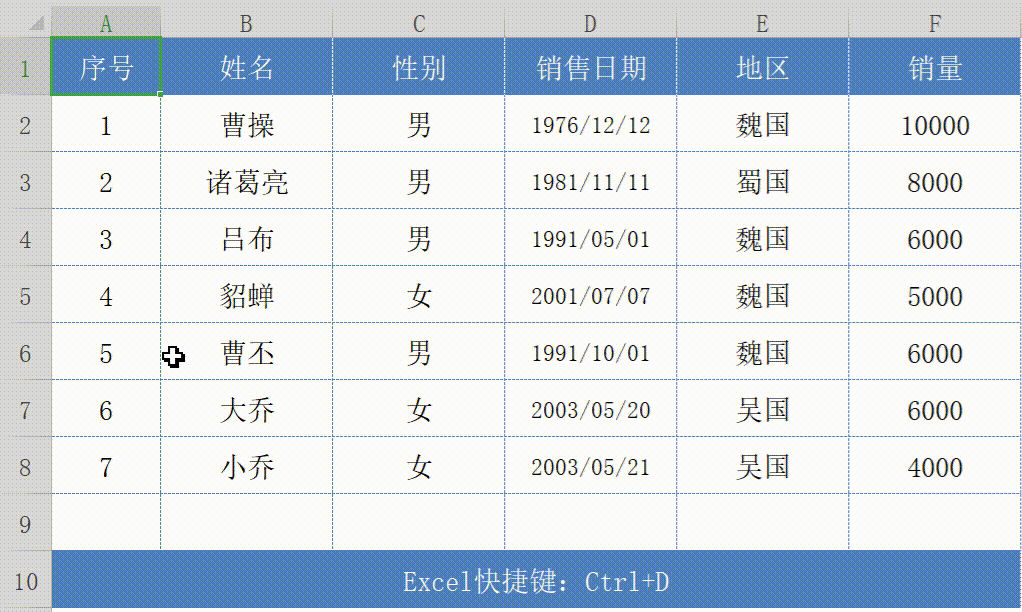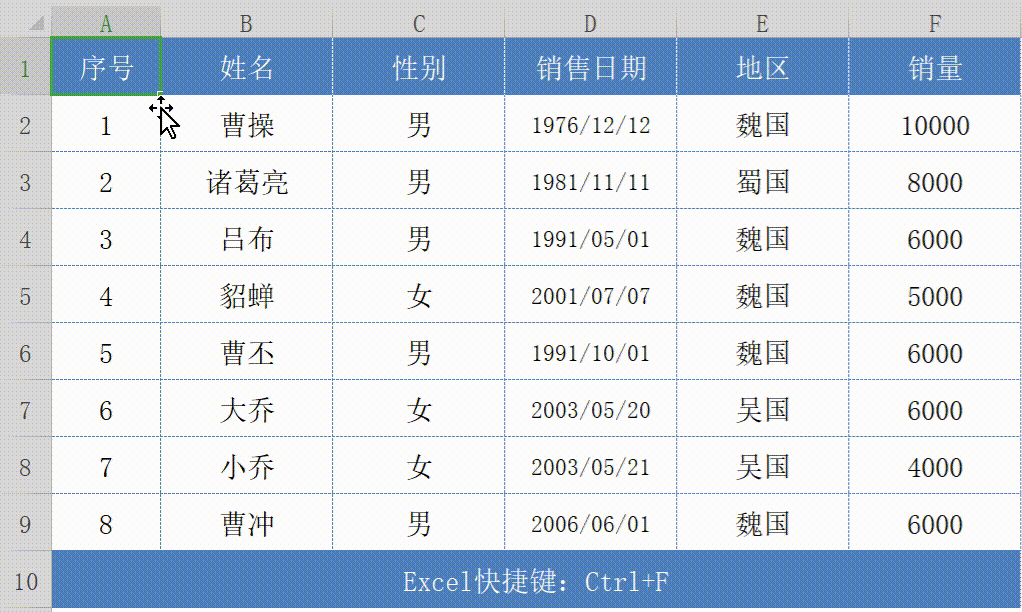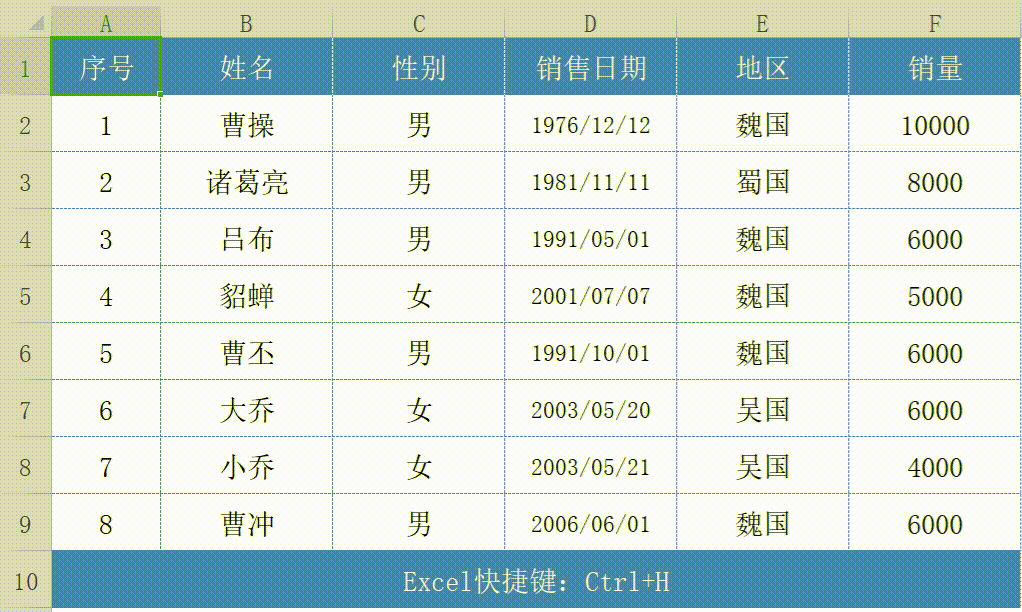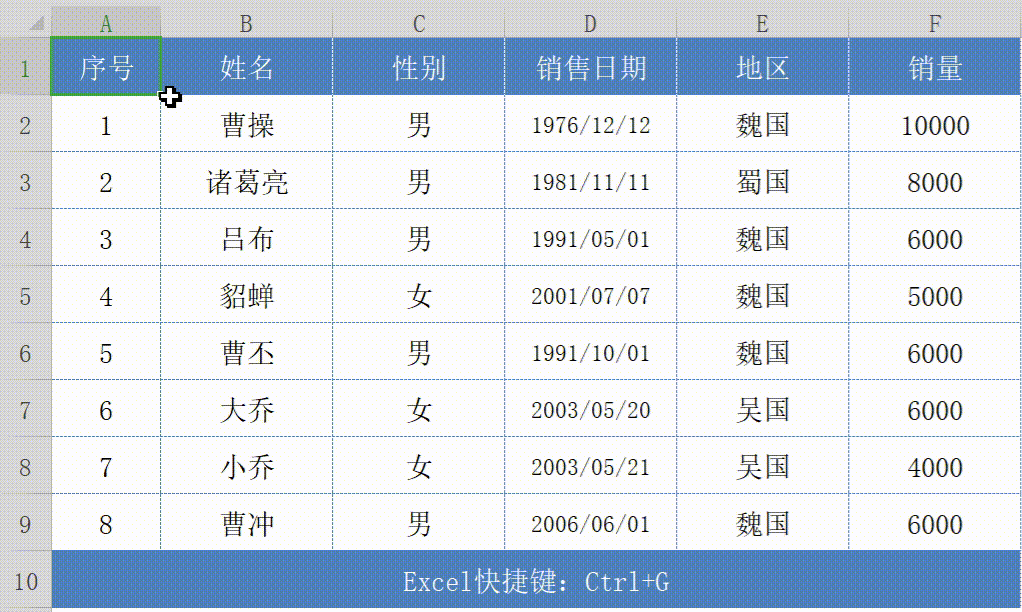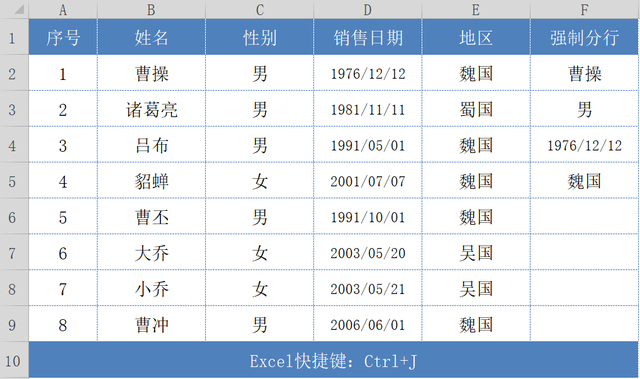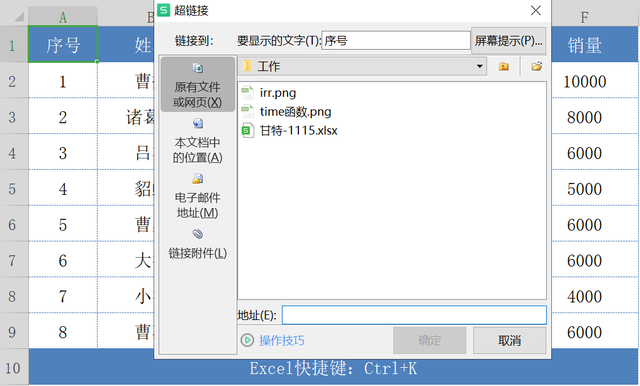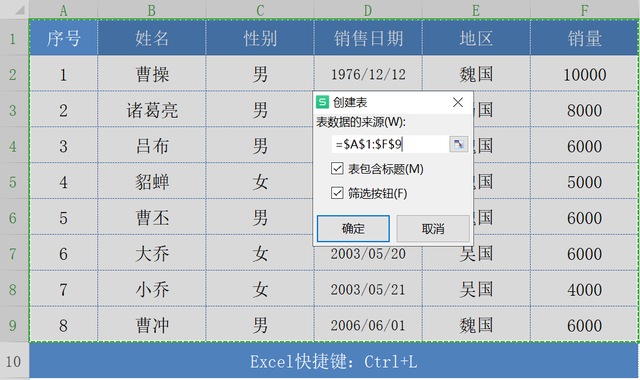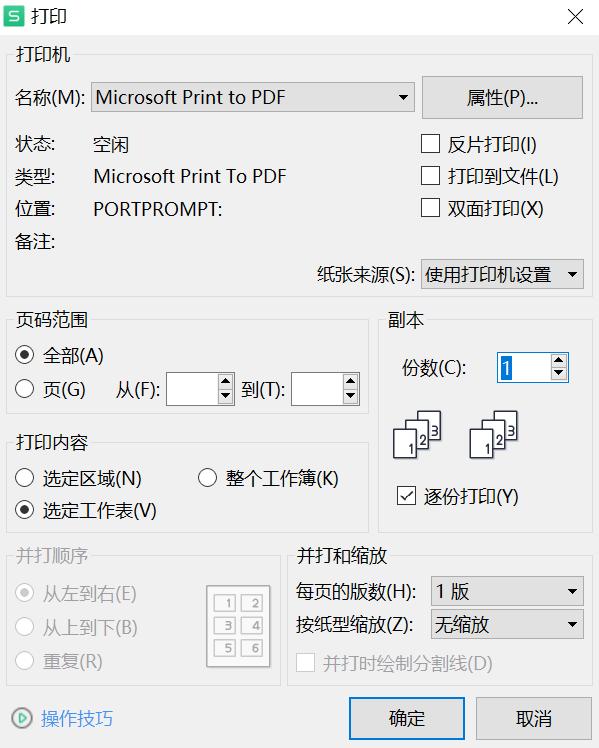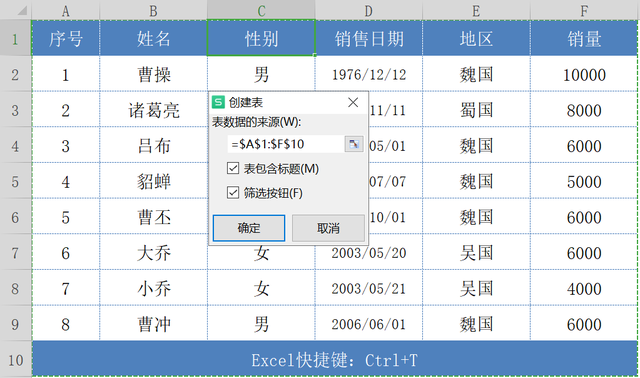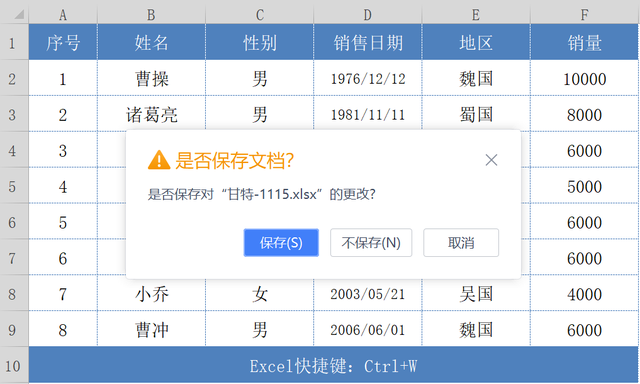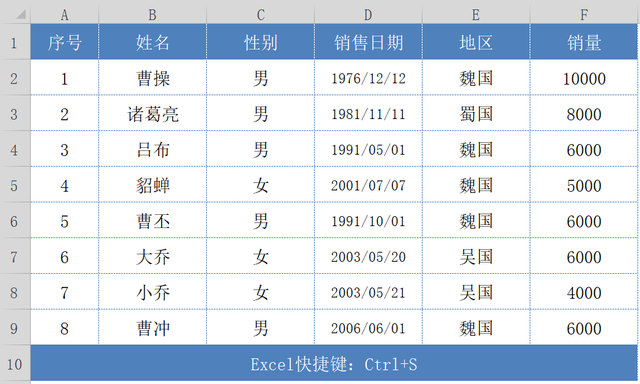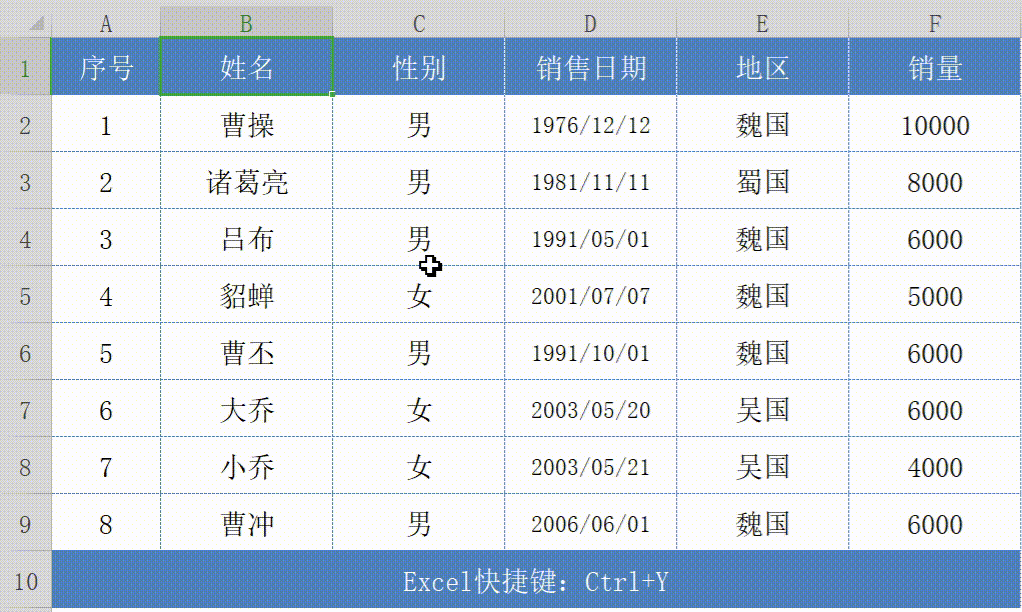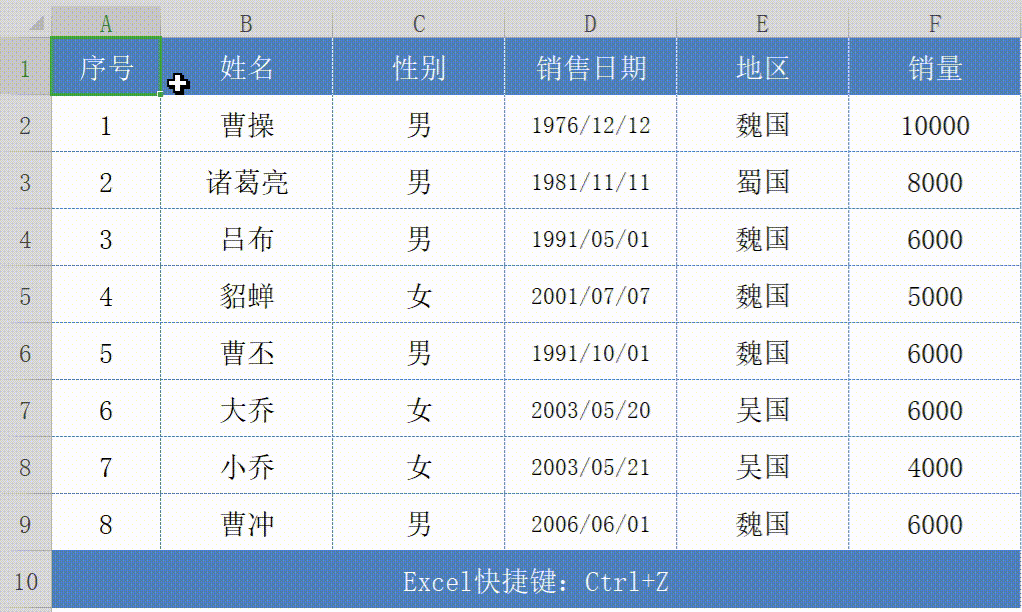Excel快捷键大全:Ctrl+26个字母的快捷键,收藏备用吧
excel快捷键,可以大幅提升我们的工作效率!Ctrl+26个字母的快捷键,你知道吗?下面就依次给大家展示:
当前操作环境为电脑端,使用笔记本:戴尔灵越5000,对应操作系统为:Windows10,对应软件版本:WPS Office 11.1.0.11045
1、Excel快捷键:Ctrl+A
Ctrl+A操作为:全选;只要单击活动单元格,并按Excel快捷键:Ctrl+A,A1:F10单元格区域即被选中;
2、Excel快捷键:Ctrl+B
Ctrl+B操作为:加粗;全选单元格后,我们按Excel快捷键:Ctrl+B;单元格区域的字体,都会加粗显示;
3、Excel快捷键:Ctrl+I
Ctrl+I操作为:倾斜;全选单元格后,我们按Excel快捷键:Ctrl+I;表格中的字体,都会倾斜显示;
4、Excel快捷键:Ctrl+U
Ctrl+U操作为:下划线;全选单元格后,我们按Excel快捷键:Ctrl+U;选中的字体,都会增加下划线;
5、Excel快捷键:Ctrl+C
Ctrl+C操作为:复制;我们先选中A2:F2单元格区域,并按Excel快捷键:Ctrl+C;第1行单元格会添加虚线,并被复制下来;
6、Excel快捷键:Ctrl+V
Ctrl+V操作为:粘贴;在复制第1行单元格后,单击A3单元格,并按Excel快捷键:Ctrl+V;即可将数据粘贴至第2行;
7、Excel快捷键:Ctrl+X
Ctrl+X操作为:剪切;按上述操作,把Ctrl+C改成Ctrl+X,即可将第1行数据,剪切到第2行;
8、Excel快捷键:Ctrl+E
Ctrl+E操作为:智能填充;我们先选中F2单元格,并输入:魏国曹操,然后选中F2:F9单元格区域,按Excel快捷键:Ctrl+E;即可将B列和E列数据,智能填充至F列;
9、Excel快捷键:Ctrl+R
Ctrl+R操作为:向右填充;用鼠标选中E1:F9单元格区域,然后按Excel快捷键:Ctrl+R;即可将E列数据向右填充;
10、Excel快捷键:Ctrl+D
Ctrl+D操作为:向下填充;用鼠标选中A8:F9单元格区域,然后按Excel快捷键:Ctrl+D;即可将第8行数据向下填充;
11、Excel快捷键:Ctrl+F
Ctrl+F操作为:查找;用鼠标选中活动单元格,按Excel快捷键:Ctrl+F,弹出【查找】对话框,然后输入:曹操,并按回车键结束确认;即可定位到B2单元格;
12、Excel快捷键:Ctrl+H
Ctrl+H操作为:替换;用鼠标选中活动单元格,按Excel快捷键:Ctrl+H,弹出【替换】对话框,然后分别在【编辑框】输入:曹操、曹孟德;并点击【全部替换】;即可将表格中的曹操,替换成:曹孟德;
13、Excel快捷键:Ctrl+G
Ctrl+G操作为:定位;用鼠标选中活动单元格,按Excel快捷键:Ctrl+G,弹出【定位】对话框,手动勾选【常量】和【数字】,并按回车键结束确认,即可定位表格中所有的数字;
14、Excel快捷键:Ctrl+M
Ctrl+M操作为:合并单元格;用鼠标选中B5:D7单元格区域,按Excel快捷键:Ctrl+M,即可将单元格区域,合并居中;
15、Excel快捷键:Ctrl+J
Ctrl+J操作为:强制分行;选中F1单元格,按Excel快捷键:Ctrl+J,即可将:按逗号分隔的数据,强制分行;
16、Excel快捷键:Ctrl+K
Ctrl+K操作为:插入超链接;选中活动单元格,按Excel快捷键:Ctrl+K,即可为活动单元格,插入超链接;
17、Excel快捷键:Ctrl+L
Ctrl+L操作为:创建表;选中A1:F9单元格区域,按Excel快捷键:Ctrl+L,弹出【创建表】对话框,按回车键结束确认,即可实现创建表;
18、Excel快捷键:Ctrl+N
Ctrl+N操作为:新建工作簿;选中活动单元格,按Excel快捷键:Ctrl+N,即可新建一个工作簿;
19、Excel快捷键:Ctrl+O
Ctrl+O操作为:打开工作表;选中活动单元格,按Excel快捷键:Ctrl+O,选择路径后,按回车键结束,即可打开一个新的工作表;
20、Excel快捷键:Ctrl+P
Ctrl+P操作为:打印;选中打印区域,按Excel快捷键:Ctrl+P,弹出【打印】对话框,设置后按回车键结束,即可打印选中区域;
21、Excel快捷键:Ctrl+Q
Ctrl+Q操作为:格式化数据;选中单元格区域,按Excel快捷键:Ctrl+Q,弹出【格式化数据】对话框,还可以对单元格区域进行:图表,汇总,表,迷你图等操作;
22、Excel快捷键:Ctrl+T
Ctrl+T操作为:数据来源;选中A1:F9单元格区域,按Excel快捷键:Ctrl+T,弹出【数据来源】对话框,按回车键结束确认,即可设置表数据的来源;
23、Excel快捷键:Ctrl+W
Ctrl+W操作为:关闭工作簿;选中活动单元格,按Excel快捷键:Ctrl+W,单击【保存】按钮,即可关闭工作簿;
24、Excel快捷键:Ctrl+S
Ctrl+S操作为:保存;修改工作表数据后,按Excel快捷键:Ctrl+S,即可快速保存工作表;
25、Excel快捷键:Ctrl+Y
Ctrl+Y操作为:重复上一步操作;我们先单击B2单元格,按Ctrl+B加粗字体;然后单击C2单元格,按Excel快捷键:Ctrl+Y,即可将C2单元格字体加粗;
26、Excel快捷键:Ctrl+Z
Ctrl+Z操作为:撤销;我们先选张总A1:F9单元格区域,按Delete键删除数据;然后按Excel快捷键:Ctrl+Z,即可恢复已删除的数据;
以上便是Excel快捷键大全,你学会了吗?赶快动手试试吧!
我是Excel表姐,喜欢作者就甩个【一键三连】吧~